如何插入切片器 如何在excel表格中插入切片器
Posted
tags:
篇首语:本文由小常识网(cha138.com)小编为大家整理,主要介绍了如何插入切片器 如何在excel表格中插入切片器相关的知识,希望对你有一定的参考价值。
参考技术A 1、选中数据透视表中的任意单元格,在“数据透视表工具”下的“选项”选项卡中,单击“排序和筛选”组中的“插入切片器”按钮。2、弹出“插入切片器”对话框,在列表框中选择需要创建为切片器的字段名称,单击“确定”按钮。
3、返回工作表中,这时即可看到插入到工作表中的切片器了。
4、在“品牌”切片器中单击OSA选项,即可在其他几个切片器中显示OSA 的相关信息。
Excel常用操作1
1.数据透视
所在选项卡:插入—数据透视表
例如:查看下表中各个工龄的平均工资
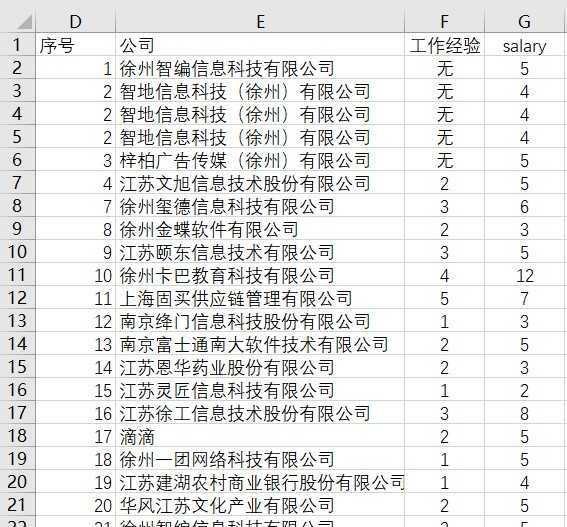
数据透视:选择所有数据——数据透视表——数据透视字段:选择工作经验和salary
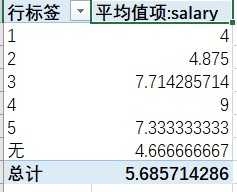
切片器的使用,根据工作经验进行切片(还可插入图表)
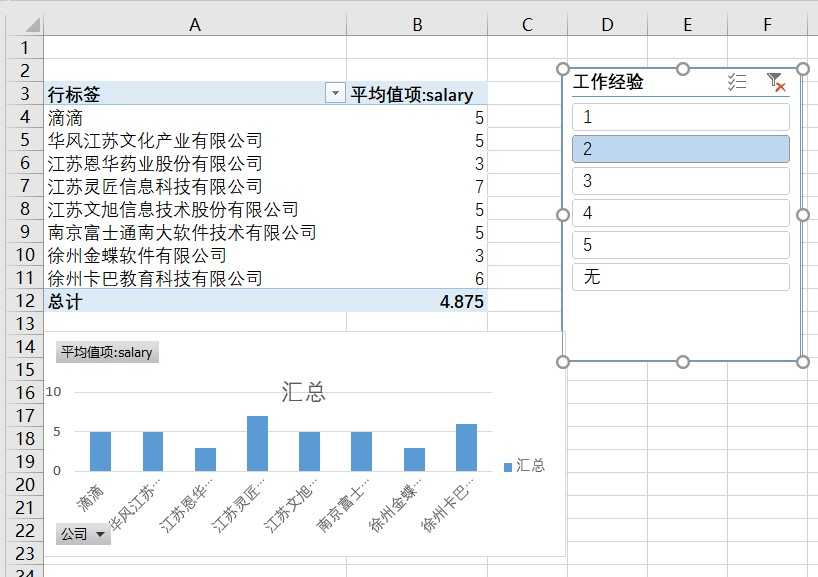
2.分列
所在选项卡:数据—分列
数据—分列—勾选分隔符号—其他中输入分割字段,如下图输入“-”
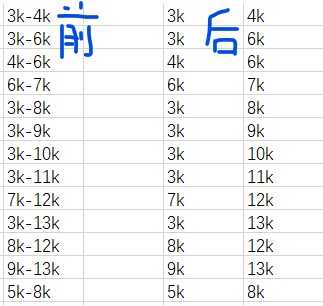
3.数据条
所选项卡:开始—条件格式—数据条
效果:
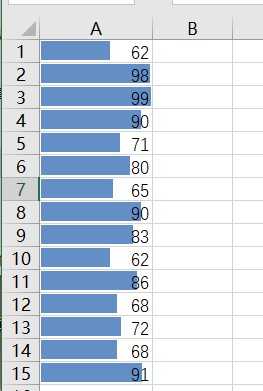
4.冻结窗格
所在选项卡:视图—冻结窗格
5.描述统计
所在选项卡:数据—数据分析—描述统计
查找不到如何解决:https://jingyan.baidu.com/article/642c9d3454ac08644a46f73c.html
对于一组数据可以得到以下数据:
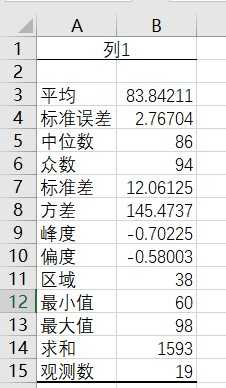
6.定义名称
所在选项卡:公式—定义名称
可以将选择的数据赋值给定义的名称,然后可以像函数一样调用
7.删除重复项
所在选项卡:数据—删除重复项
8.数据验证(制作下拉菜单)
所在选项卡:数据—数据验证—数据验证—允许(选择序列),选择数据源
数据源中的数据将成为下拉选项
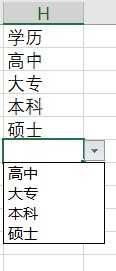
9.迷你图
所在选项卡:插入-迷你图
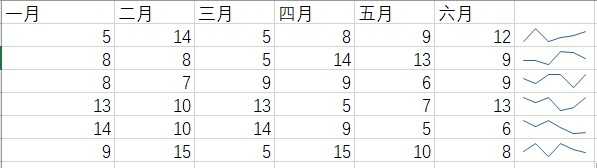
以上是关于如何插入切片器 如何在excel表格中插入切片器的主要内容,如果未能解决你的问题,请参考以下文章